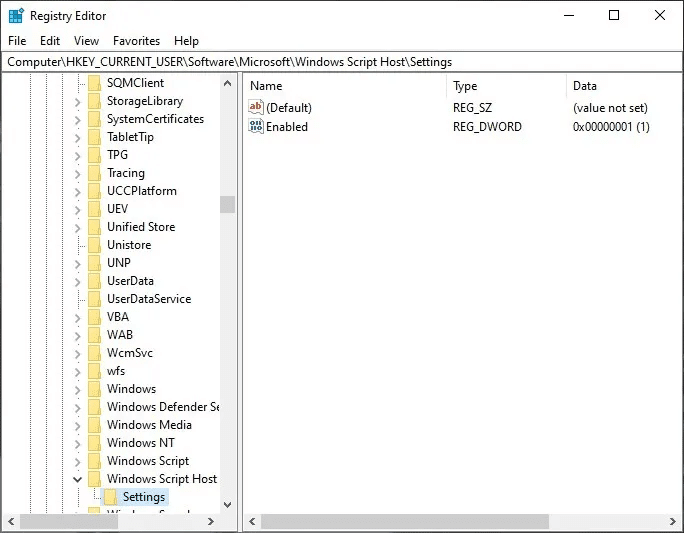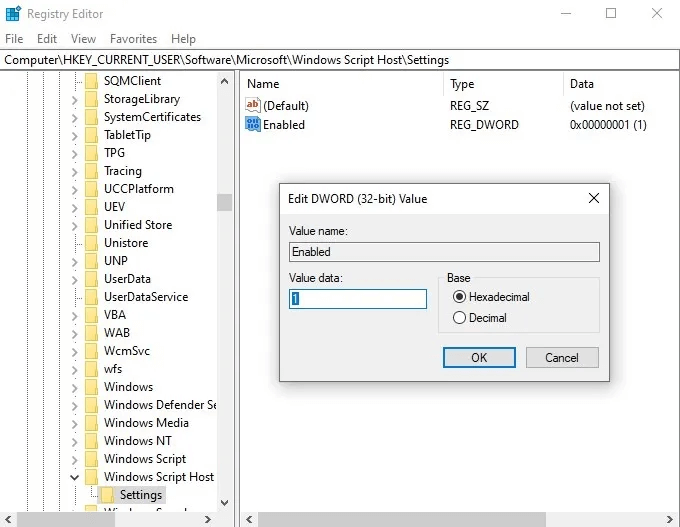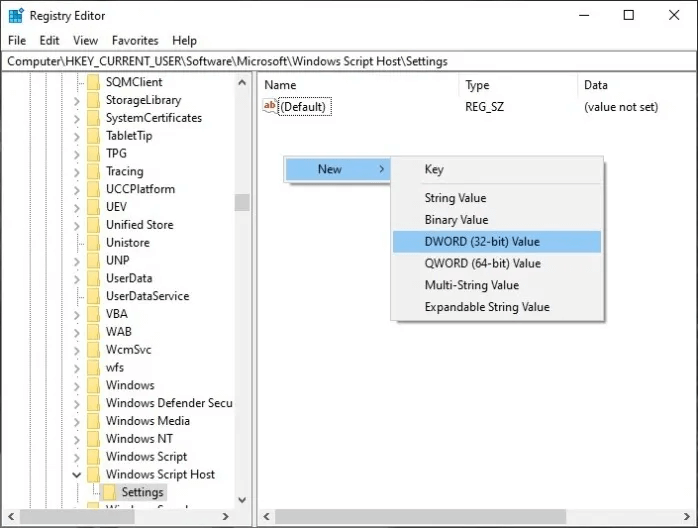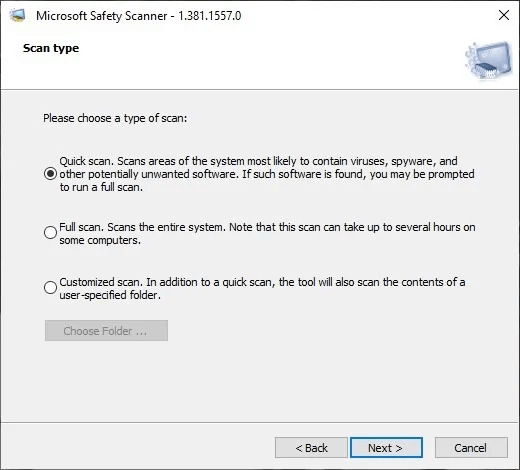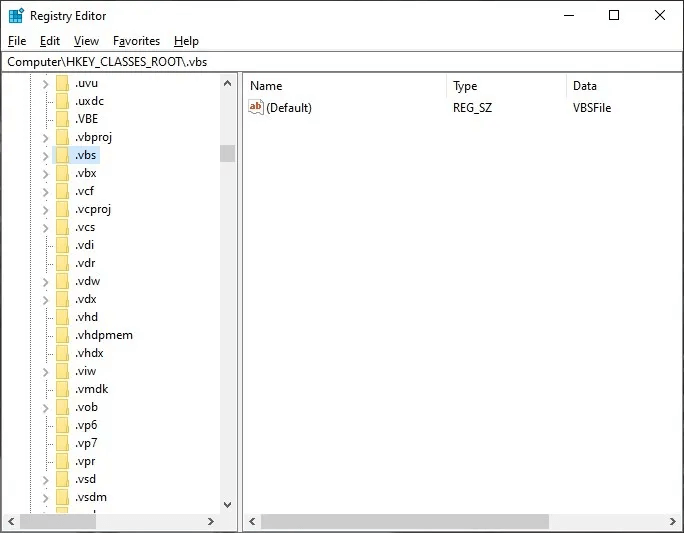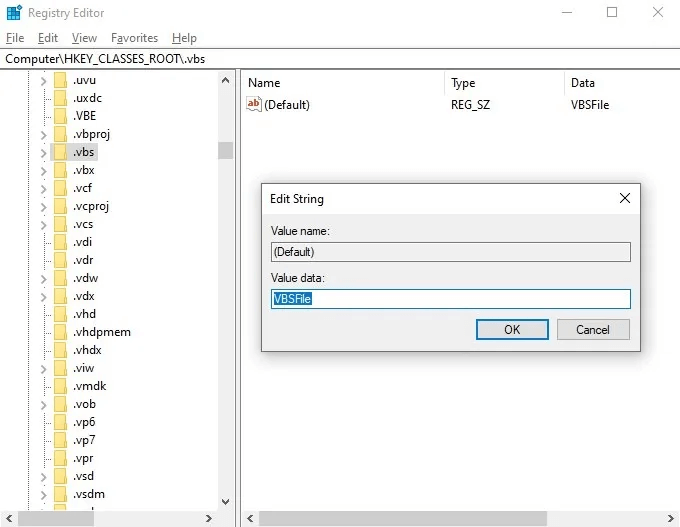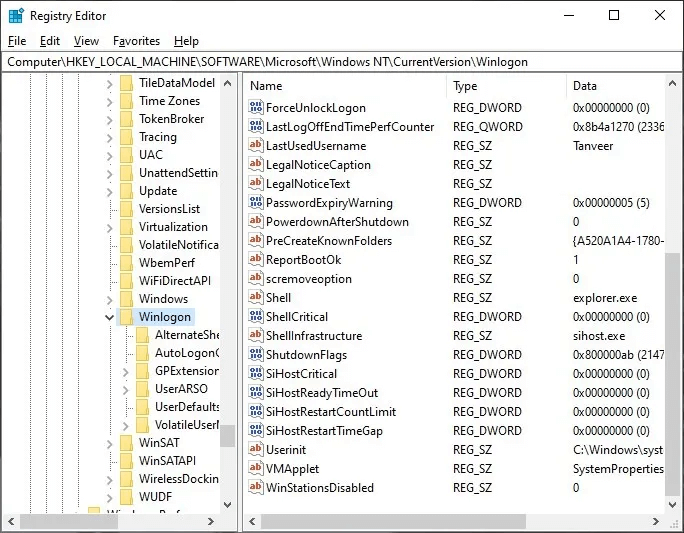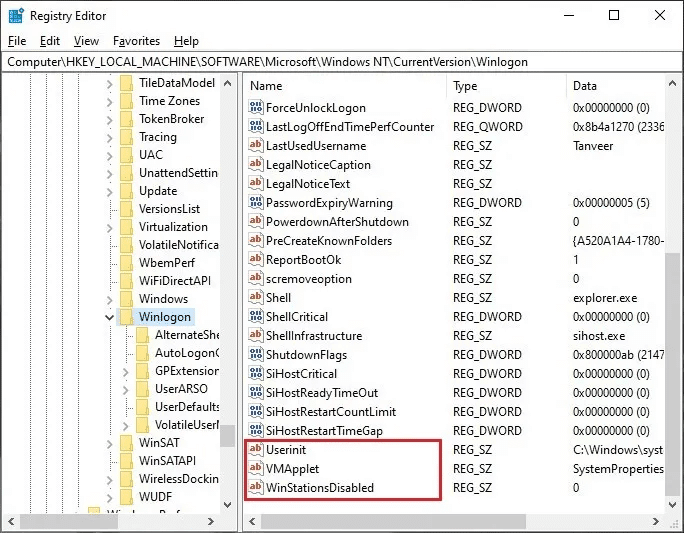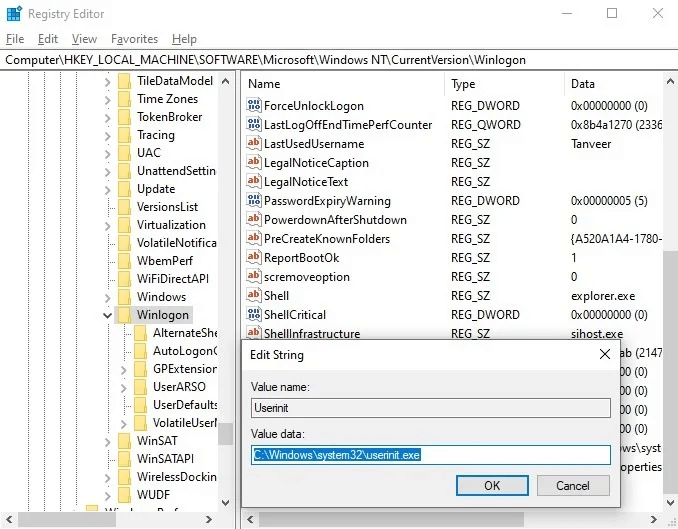So beheben Sie den Windows Script Host-Fehler
Fehler, die scheinbar aus dem Nichts kommen, sind bei Windows nichts Neues. Beispielsweise gehören Windows Script Host-Fehler zu dieser Kategorie und können Benutzer unter Windows 11 oder 10 sowie frühere Versionen betreffen. Werfen wir einen Blick auf die möglichen Ursachen hinter diesen Problemen und wie Sie sie beheben können.
Tipp: Wussten Sie, dass Sie das können? Weisen Sie einer Anwendung in Windows bestimmte CPU-Kerne zu? Wir zeigen Ihnen wie.

Was verursacht den Windows Script Host-Fehler?
Windows Script Host (WSH) ist ein in Windows integriertes Automatisierungstool, mit dem Administratoren verschiedene Skripts wie VBScript und JScript ausführen können. Obwohl WSH-Aufgaben ziemlich häufig sind und im Hintergrund ausgeführt werden, können manchmal Fehler wie z „Zugriff auf Windows Script Host ist auf diesem Computer deaktiviert.“
Fehler wie diese können normalerweise auf Registrierungsfehler, Malware-Infektionen, Probleme mit VBS-Skriptdateien oder andere beschädigte Dateien zurückgeführt werden. Um den aufgetretenen Windows Script Host-Fehler zu beheben, können Sie die folgenden Korrekturen nacheinander ausprobieren.
1. Überprüfen Sie Windows Script Host in der Registrierung
Aus einer Reihe von Gründen kann Windows Script Host auf Ihrem System einfach deaktiviert sein. Ein Programm, das Sie installiert haben, oder einige Systemeinstellungen, an deren Änderung Sie sich nicht erinnern, könnten der Grund dafür sein. Um zu überprüfen, ob dies tatsächlich der Fall ist, können Sie den Registrierungseditor wie folgt verwenden:
- Klicke auf Win + R Um das Dialogfeld zu öffnen "Laufen".
- Art regedit Und drücke Enter um den Registrierungseditor zu öffnen.
- Öffnen „HKEY_CURRENT_USER -> Software -> Microsoft -> Windows Script Host -> Einstellungen.“
4. Doppelklicken Sie im linken Bereich auf den Wert "Vielleicht" und überprüfen Sie ein Feld "Messwert". Stellen Sie sicher, dass es auf eingestellt ist "1" und klicke "OK".
5. Wenn es keinen Wert gibt "aktiviert" , können Sie es erstellen. Klicken Sie mit der rechten Maustaste in den leeren Bereich im linken Bereich und wählen Sie aus „NEU -> DWORD (32-Bit) Wert“. Setzen Sie den Namen dieses neu erstellten Werts auf "Vielleicht". Klicken "OK" und setze "Messwert" besitzen auf "1" um den Vorgang abzuschließen.
6. Starte deinen Computer neu damit die Änderungen wirksam werden.
2. Verwenden Sie den Microsoft Safety Scanner
Windows Script Host-Fehler werden häufig durch Malware-Infektionen verursacht. Sie können ein kostenloses Tool namens Microsoft Safety Scanner verwenden, um Ihr System auf Malware zu scannen und diese zu entfernen, um Ihren WSH-Fehler zu beheben. Sie können auch die Hilfe eines Antivirenprogramms eines Drittanbieters verwenden, um einen Systemscan durchzuführen. So verwenden Sie Microsoft Safety Scanner.
- Laden Sie die Microsoft Safety Scanner Von der Microsoft-Website.
- Führen Sie die heruntergeladene ausführbare Datei aus und wählen Sie „Ein kompletter Test“ Um einen umfassenden Scan auf Malware in Ihrem System durchzuführen.
3. Klicken Sie auf "nächster" , um den Scan zu starten, und befolgen Sie die Anweisungen auf dem Bildschirm, um den Vorgang abzuschließen.
Gut zu wissen: Windows Defender reicht Für den gesamten Virenschutz, den Sie auf Ihrem System benötigen.
3. Überprüfen Sie den Wert der VBS-Datei in der Registrierung
Ein Standardskript (VBS) ist eine Windows-Datei, die Informationen enthält, die vom Windows Script Host-Tool zum Ausführen verschiedener Skripts benötigt werden. Es kann manchmal falsch konfiguriert sein und einen oder mehrere WSH-Fehler verursachen. Sie können die VBS-Datei mit dem Registrierungseditor überprüfen, um zu versuchen, die Fehler zu beheben.
- Öffnen محرر التسجيل aus dem Dialogfeld "Beschäftigung".
- Öffnen „HKEY_CLASSES_ROOT -> .vbs“ Und doppelklicken Sie auf den Wert "(hypothetisch)" im rechten Bereich.
3. Achten Sie darauf, einzustellen "Messwert" على „VBS-Datei“ und klicke "OK".
4. Vergessen Sie nicht, Ihren Computer neu zu starten, damit die Änderungen wirksam werden.
4. Einträge nach Userinit in der Registry löschen
Benutzer können auch während des Systemstarts auf Windows Script Host-Fehler stoßen. Um diese Art von Problemen zu beheben, können Sie einige Registrierungseinträge im Registrierungseditor löschen und prüfen, ob das hilft. Führen Sie dazu die folgenden Schritte aus:
- Öffnen محرر التسجيل aus dem Dialogfeld "Beschäftigung".
- Öffnen „HKEY_LOCAL_MACHINE -> SOFTWARE -> Microsoft -> Windows NT -> Aktuelle Version -> Winlogon.“
3. Löschen Sie alle folgenden Einträge "Benutzerinit". In diesem Beispiel sind sie es „VMApplet“ و "WinStations deaktiviert".
4. Doppelklicken „Benutzerinit“ Und stellen Sie sicher, dass Value Data auf On eingestellt ist „C:\Windows\system32\userinit.exe“.
5. Klicken Sie auf "OK" und starten Sie den Computer neu.
Rat: Beheben Sie die häufigsten Windows-Probleme Mit unserer einfachen Anleitung.
Häufig gestellte Fragen:
F1: Kann Windows Script Host von Malware missbraucht werden?
Windows-Skripts sind nützliche Tools, mit denen Ihr System wichtige Aufgaben ausführt. Sie können aber auch von Hackern missbraucht werden, um Ihr System zu infizieren. Diese bösartigen Skripte können per E-Mail, Dokumenten und anderen Programmen, die vorgeben, legitime Software zu sein, auf Ihr System übertragen werden. Sobald sich diese Skripte auf Ihrem System befinden, kann Windows Script Host sie schließlich ausführen und Ihr System mit der beabsichtigten Malware infizieren.
F2: Was tun Sie, wenn Windows-Skriptfehler weiterhin angezeigt werden?
Wenn Sie alle in diesem Artikel beschriebenen Korrekturen ausprobiert haben und diese Fehler weiterhin auftreten, müssen Sie möglicherweise Ihre Windows-Installation reparieren. Für den Fall, dass auch dies nicht funktioniert, können Sie als letzte Möglichkeit eine Neuinstallation von Windows wählen. Hier ist eine einfache Anleitung So setzen Sie Windows zurück, ohne Ihre Dateien zu verlieren.
F3: Kann ich einen Virus ohne Antivirensoftware von meinem Computer löschen?
Aufgrund ihrer Benutzerfreundlichkeit ist Antivirensoftware normalerweise die einfachste Möglichkeit, Viren auf Ihrem System zu finden und zu entfernen. Sie können den Virus aber auch ohne Antivirensoftware von Ihrem Computer entfernen. Sie können die Eingabeaufforderung und einige nützliche Befehle verwenden, um Viren auf Ihrem Computer zu scannen und zu löschen.